Androidon lehetősége van harmadik féltől származó alkalmazások telepítésére a képernyők rögzítésére. Még sok Android okostelefon is beépített funkcióval rendelkezik a képernyők rögzítéséhez. Ebben a cikkben az iPhone-ról és a képernyők rögzítéséről fogunk beszélni.
csakúgy, mint az Android, több alkalmazást is telepíthet iPhone-jára, hogy egyetlen érintéssel rögzítse a képernyőjét. Az iOS 10 vagy újabb rendszeren futó Apple eszközök rendelkeznek a képernyő rögzítésére szolgáló funkcióval.
az iOS beépített képernyő-felvevője elegendő ahhoz, hogy rögzítse az iPhone képernyőjét. Mi van azonban, ha iOS-eszköze nem kompatibilis a legújabb iOS-verzióval?
az iPhone rögzítésének lépései & iPad képernyő
ilyen esetben harmadik féltől származó alkalmazásokra kell támaszkodnia a képernyő rögzítéséhez az iPhone készülékén. Az alábbiakban megosztottunk egy lépésről lépésre szóló útmutatót az iPhone & iPad képernyők rögzítéséről. Nézzük meg.
1. Először is nyissa meg a Safari böngészőt iPhone vagy iPad készülékén, és keresse fel ezt az URL-t– http://emu4ios.net/
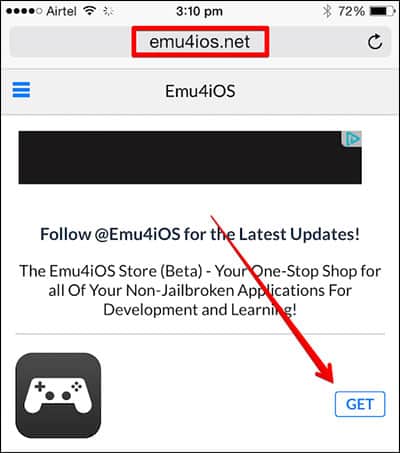
2. Innen le kell töltenie & telepítse az Emu4ios Store (béta) alkalmazást iOS-eszközére.
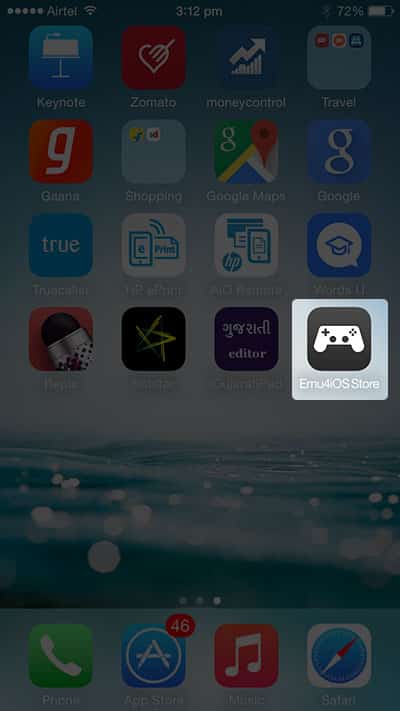
3. A telepítés után el kell indítania az új Emu4ios áruházat iPhone-ján.
4. Ez egy app store, ahonnan letöltheti a &harmadik féltől származó alkalmazásokat. Meg kell keresnie és telepítenie kell a ‘Shou’ alkalmazást.
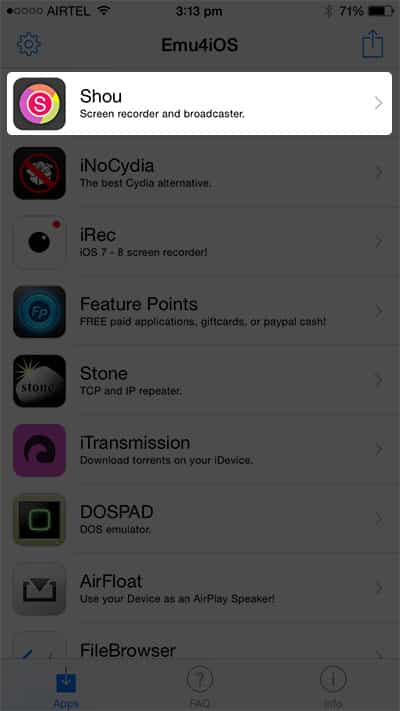 5. A telepítés után nyissa meg a Shou alkalmazást, és iratkozzon fel vele. Azt is választhatja, hogy jelentkezzen be a Facebook vagy a Google.
5. A telepítés után nyissa meg a Shou alkalmazást, és iratkozzon fel vele. Azt is választhatja, hogy jelentkezzen be a Facebook vagy a Google.
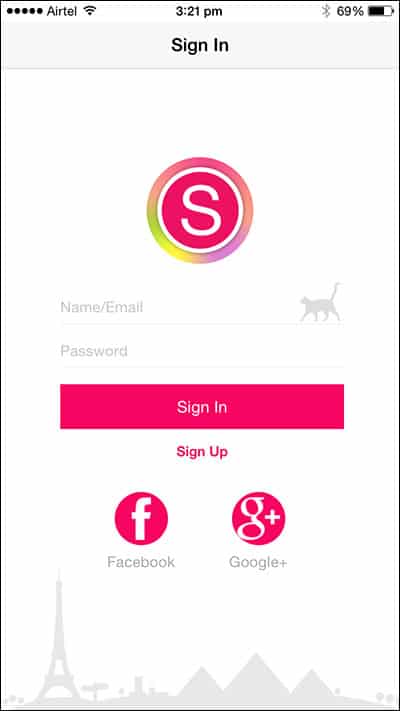
6. Most két gombot fog látni. Érintse meg a ‘Felvétel indítása’ gombot.
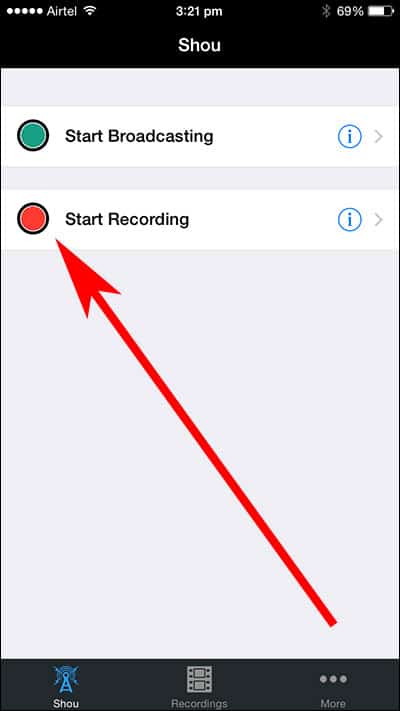
7. A felvétel testreszabásához érintse meg az info settings gombot. Innen megváltoztathatja a felvételi formátumot, a tájolást, a felbontást stb.
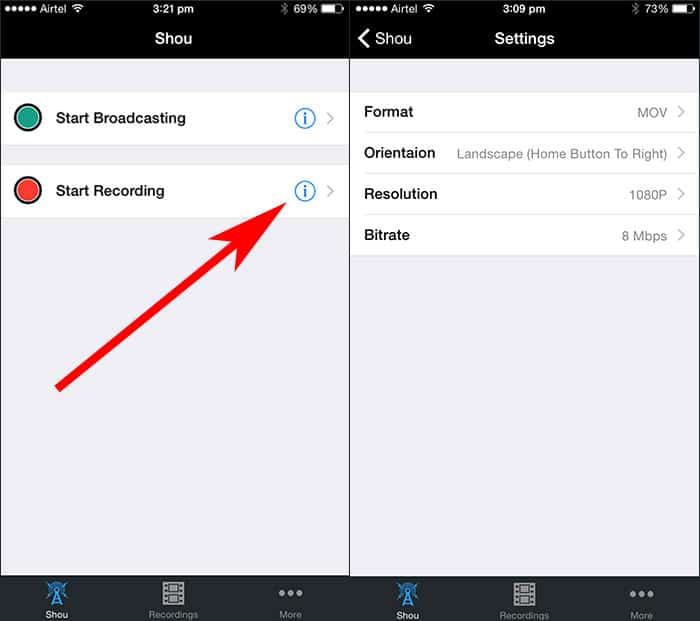
8. Most hagyja el a Shou alkalmazást, és rögzítse az iOS képernyőjét.
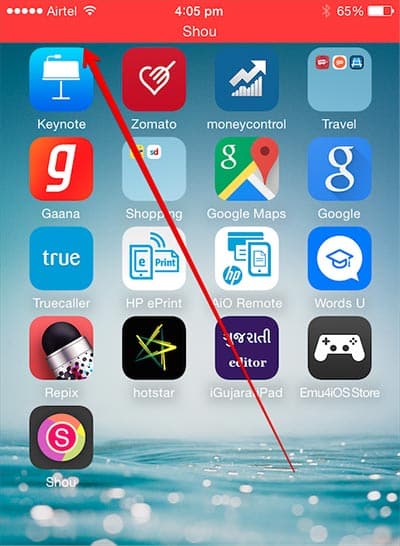
9. A felvétel leállításához nyissa meg a’ Shou ‘alkalmazást, majd érintse meg a’Felvétel leállítása’
ennyi; kész vagy! Így használhatja a Shou alkalmazást az iOS képernyő rögzítésére jailbreak vagy számítógép nélkül.